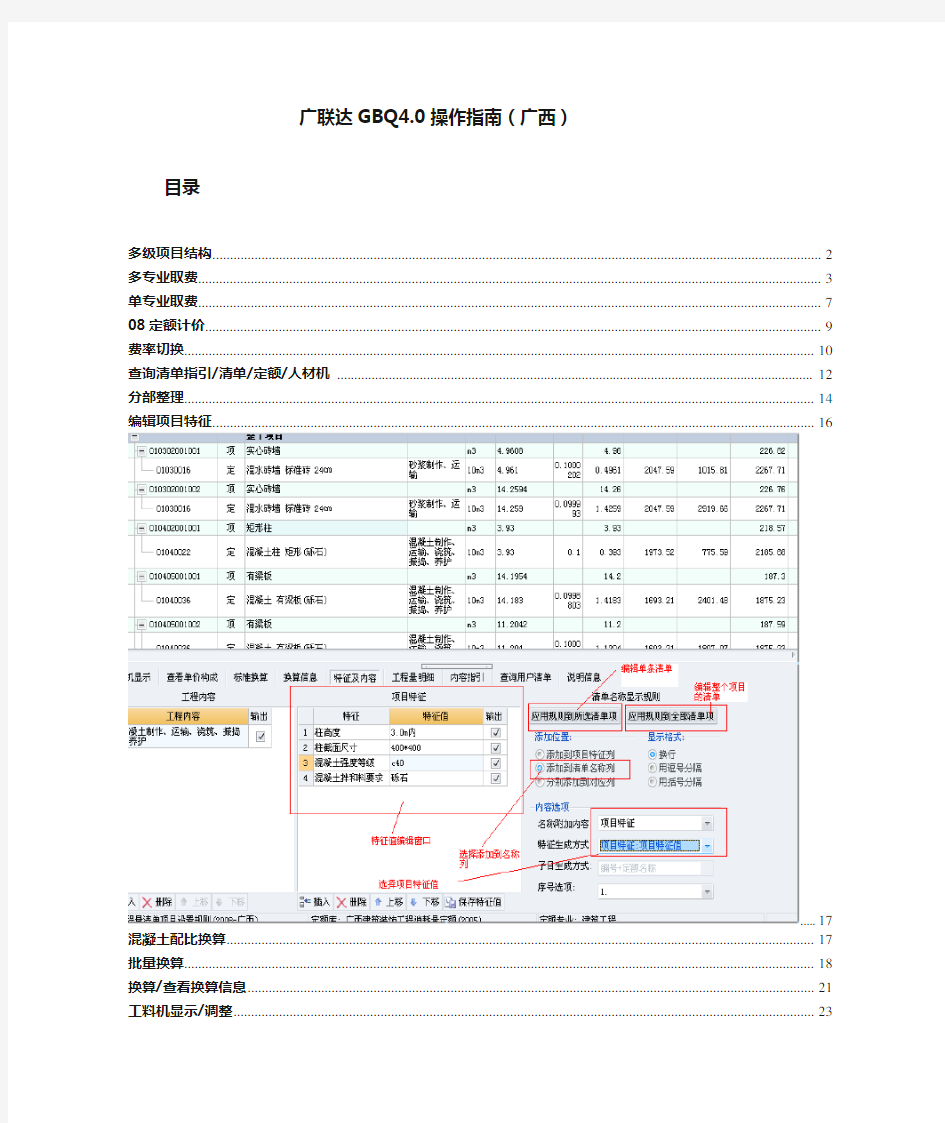
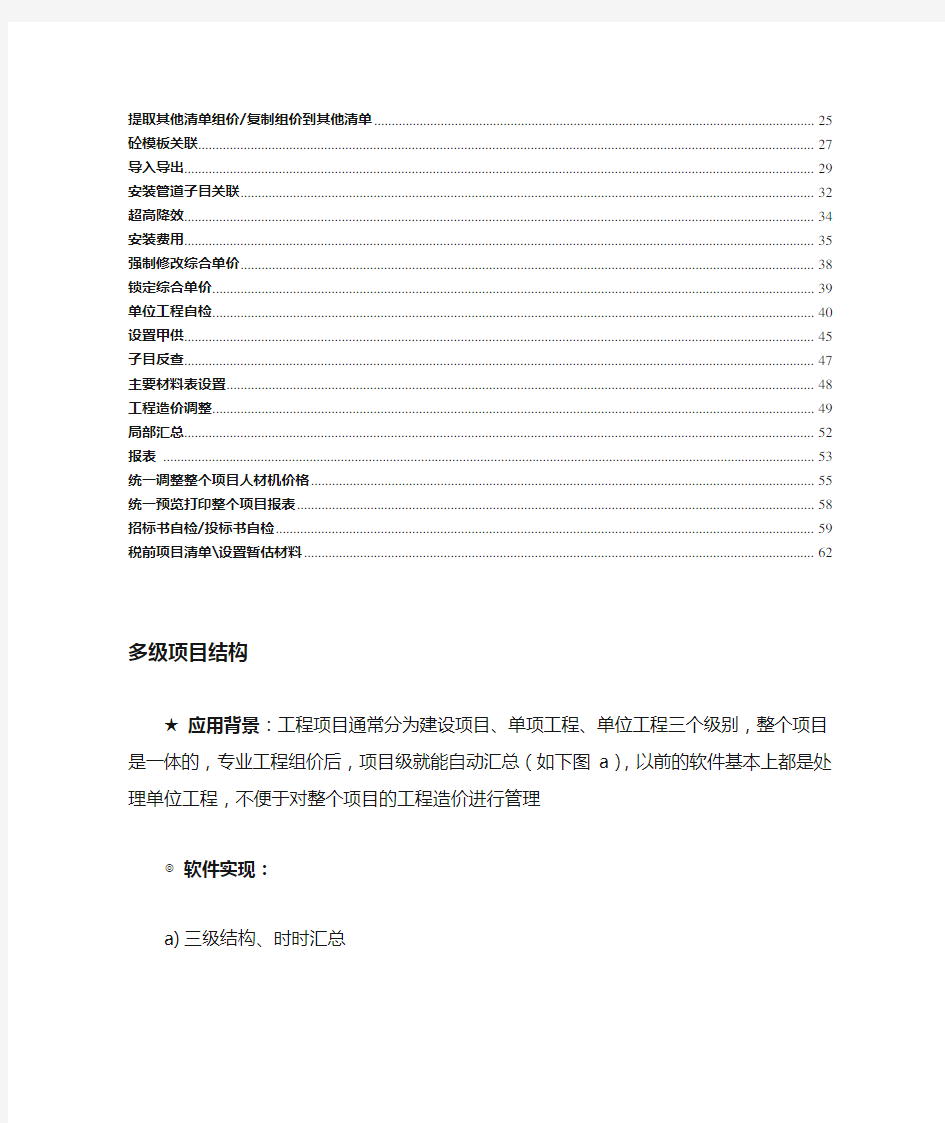
广联达GBQ4.0操作指南(广西)
目录
多级项目结构 (1)
多专业取费 (2)
单专业取费 (6)
08定额计价 (8)
费率切换 (8)
查询清单指引/清单/定额/人材机 (9)
分部整理 (11)
编辑项目特征 (13)
混凝土配比换算 (13)
批量换算 (14)
换算/查看换算信息 (16)
工料机显示/调整 (18)
提取其他清单组价/复制组价到其他清单 (20)
砼模板关联 (22)
导入导出 (23)
安装管道子目关联 (26)
超高降效 (28)
安装费用 (29)
强制修改综合单价 (31)
锁定综合单价 (32)
单位工程自检 (33)
人材机汇总 (37)
设置甲供 (37)
子目反查 (39)
主要材料表设置 (40)
工程造价调整 (41)
局部汇总 (43)
报表 (43)
统一调整整个项目人材机价格 (45)
统一预览打印整个项目报表 (47)
招标书自检/投标书自检 (49)
多级项目结构
★应用背景:工程项目通常分为建设项目、单项工程、单位工程三个级别,整个项目是一体的,专业工程组价后,项目级就能自动汇总(如下图a),以前的软件基本上都是处理单位工程,不便于对整个项目的工程造价进行管理
◎软件实现:
a)三级结构、时时汇总
b)分专业协作,按专业编制标书后汇总到项目中
多专业取费
★应用背景:
广西的05费用定额中,将定额的取费专业进行了详细划分,在计价业务中存在着多专业取费的情况,用户会将多个专业的工程做到一个单位工程中,同时需要分专业进行取费。◎软件实现:
a)新建工程可选择“广西通用模式”,此模式可进行多专业取费,子目分专业进行取
费。
b)
c)新建工程时选择“广西柳州电子招投标模式”,进行单专业取费。即本单位工程按
照统一的取费模板进行计算。(之所以这样区分是由于,柳州市存在电子评标,此电子评标只支持单专业取费。为避免用户误操作特作此处理)
d)若用户新建时,选错了“取费模式”,可以在计价程序界面进行切换
e)
f)分部分项界面:输入子目会默认相应的取费专业,根据取费专业默认匹配单价构成。
用户可在下拉框选择其他取费专业。
g)
h)措施界面:技术措施项目,根据定额子目的取费专业进行区分,组织措施项目的取
费专业由标题的“取费专业”进行区分(一般用户不需要进行修改,如需要修改默
认取费专业的时候,可以在下拉框中自行修改)
i)
j)其他项目界面:用户可以通过标题行的“取费专业”进行区分。默认界面已经配好了。如用户希望新增别的取费专业,可在下拉框中选择或者通过“载入模板”的方法处理。
k)
l)计价程序界面:本预算书的子目中,用到的取费专业在左侧导航栏可以显示。用户可以通过切换左侧的树状结构,查看并编辑各自取费专业的模板和相关造价。
m)
n)报表:提供多专业报表,用户可以分专业打印常用报表
o)
单专业取费
★应用背景:
广西的05费用定额中,将定额的取费专业进行了详细划分,用户会将每个取费专业都做成一个单位工程,而且柳州的电子评标系统只支持单专业取费。
◎软件实现:
a)新建工程是可以在取费模式中选择取费的方式,可以看到取费模式里面有广西通用
模式和广西柳州电子招投标模式,广西柳州电子招投标模式就是单专业取费的模式,选择了此模式即可进行单专业取费,但是如果选择了此模式是不能进行多专业取费的。
b)如果新建的时候选择了广西通用模式,想转成单专业取费的话可以切换到费用汇总
的取费设置里面把多专业取费的勾去掉
c)去掉勾了之后分别在措施项目和其他项目界面载入对应的模板即可。
08定额计价
★应用背景:广西的08清单实施细则里面规定有此计价模式
◎软件实现:
在新建工程的时候,在模板类别处选择相应的模板
费率切换
★应用背景:广西05费用文件中,管理费、利润、安文环、其他项目的费率都给定费率区间,一般情况用户会默认中值去记取,但是用户会根据实际情况统一选择高值和低值。税金的费率是根据纳税地点的不同选择的。
◎软件实现:
a)新建工程时,可以在下部窗体选择本工程所选择的纳税地点和取值范围。
b)新建工程之后,如果希望切换“取值高低”和“纳税地点”,可以在分部分项界面
的“费率切换”进行操作
c)
d)在计价程序界面,同样可以执行费率切换的操作。
e)
f)此功能无论在上述任意位置操作,作用相同。都针对本预算书起作用。
查询清单指引/清单/定额/人材机
★应用背景:编制标底的时候清单与子目一起输入,编制招标书的时候只输入清单项,编制投标书时输入定额子目或人材机
◎软件实现:
a)编制标底文件:输入清单与子目
b)编制招标书:输入清单项
c)编制投标书:输入子目或人材机
d)通过内容指引进行组价
分部整理
★应用背景:
实际工程的清单表中清单项比较多,不容易查看,可通过填加章节标题进行分类,方便查看清单项编制的是否正确
◎软件实现:
a)点击【整理清单】/分部整理,在选项窗口内设置分部显示规则
b)执行分部整理后,自动按清单编码添加分部标题
c)可通过左侧的分部目录树过滤显示清单及组价
编辑项目特征
★应用背景:在编辑清单计价工程的时候,需要对清单进行项目特征的描述
◎软件实现:
a)在预算书界面下面的属性窗口点到特征及内容,在特征值里面输入清单的特征值,
如果不需要的把输出的勾去掉,如果需要增加特征行可以右键插入增加
b)添加位置选择为清单名称列,特征生成方式选择:项目特征:项目特征值
c)然后点击应用规则到所选清单项即可,也可以每条清单下面都编辑好之后直接点应
用规则到其他清单
混凝土配比换算
★应用背景:
在实际工程知那个,建筑工程、市政工程混凝土分碎砾石:南宁一般用砾石,柳州等其他地区用碎石。用户希望能够快速找到所需要换算的材料。
◎软件实现:
d)混凝土和砂浆都可以在此功能中执行快速筛选
e)在窗口中,用户可选择对应的筛选条件
f)“还原”按钮,可以将筛选条件清空
g)点击“执行换算”,完成此功能。
批量换算
★应用背景:
对于一个工程中多条子目下的同一条材料都要进行相同的换算时,以前需要一条条的换算,Q4中可以通过选择的范围统一进行替换和系数换算,方便快捷
◎软件实现:
a)选择批量换算范围,选择换算方式
b)人材机批量换算
c)批量系数换算:调整系数后在窗口内即可以看见调整后的值,不合适可以继续调
换算/查看换算信息
★应用背景:
实际工程中一些子目根据工程的要求,按定额规定是要做换算,每次要对照定额说明输入子目并换算,编制速度会变慢,也可能会遗漏,为此Q4中输入子目后会自动弹出标准换算的窗口,可以提醒并方便操作,如果输入的时候不想换算也可以输入后通过标准换算页面再进行换算
◎软件实现:
a)设置输入子目是否弹标准换算窗口,默认弹出
b)输入子目后默认弹出标准换算,可以根据工程要求选择换算项
c)对于砼子目,会根据构件类型不同,将工程中常用的砼标号显示在前面方便选择,
进入换算窗口时下拉选项可用鼠标或“→”弹出下拉选项,用“↑”、“↓”选择后
回车即换算完成
d)在核查标书的过程中,可以查看到每条子目做过的换算,且可删除其中的某条换算,
其他换算仍然存在
工料机显示/调整
★应用背景:
在做实际工程时,输入子目后需要调整子目下的工料机,例如:套用安装工程中的8-450
洗脸盆钢管组成冷热水一般都是按套,是不需要分的那么细的,所以要删除一些主材,
就需要调整工料机,以前软件中子目下直接显示工料机,材料比较多不太容易查看或修改,
Q4中可在单独的工料机页面中过滤修改
◎软件实现:
h)支持两种显示风格,一种是子目下直接挂工料机,通过右键菜单来设置;一种是只
在工料机页面内显示
i)过滤显示或修改,工料调整后可明显看出含量的变化
提取其他清单组价/复制组价到其他清单
★应用背景:
在编制招标书的时候,对于不同截面的梁有的会按清单项分别给出,清单工程量是不同的,组价的子目是相同的,不同也只是工程量,基于这一点Q4可以对其中的一条清单项组价,然后将这条清单项的组价应用到其他前9位相同清单项下,达到快速组价
◎软件实现:
a)选中已有组价的清单项,执行复制组价到其他清单
1、建立轴网时只能使用“常用值”中给出的数据吗?如果常用值中没有的数值怎么办? 答:建立轴网时列出“常用值”是为了方便用户的使用。用户可以在“轴距”栏中输入“常用值”中没有的数据。 2、建立轴网时只能在窗口中一行行的输入吗,如何能将一个方向的数据快速输入? 答:可在新建轴网界面的“定义数据”窗口内按“轴号,轴距,轴号,轴距,轴号,轴距,轴号,……”的格式输入,轴号与轴距间一定要有逗号分隔,即可将一个方向的轴网数据快速输入。 3、建立轴网时如果有连续相同的轴距数据如何快速输入? 答:可以输入“轴距*相同个数”实现连续相同轴网数据的快速输入。 4、建立圆弧轴网时轴号的排列方向与实际图纸相反,怎么调整?圆弧轴网界面的“起始半径”是什么含义? 答:可使用圆弧轴网界面的“轴号反向”功能,调整圆弧轴网轴号的方向。圆弧轴网界面的“起始半径”是指圆弧轴网起始的第一根轴线距圆心的距离。 5、实际工程的轴网轴线间不是90°相交,软件可以建立吗?软件可以处理哪几种轴网? 答:可使用“斜交轴网”界面功能建立轴网轴线非90°相交的轴网。软件可以处理正交、圆弧、斜交三种轴网。 6、输入轴网时轴网的插入点可以改变吗? 答:可使用新建轴网界面内的“改变插入点”功能改变轴网的插入点,
插入点可在轴网的角点间转换。 7、当前工程的轴网数据可以在其他工程中重复利用吗? 答:可使用新建轴网界面内的“存盘”、“读取”功能配合使用,用“存盘”功能存盘当前工程轴网再在其他工程中用“读取”功能读取存盘的轴网即可实现轴网数据的重复利用。 8、轴网已经建立且已输入到绘图界面,发现有个轴距输错了。需要将输入的轴网和建立的轴网全部删除重新建立再输入吗? 答:可使用轴网管理窗口中的“修改”功能,修改错误的轴距后绘图界面已输入的轴网也会随着修改。 9、不在主轴网上的构件如何快速定位? 答:可以建立辅轴,利用辅轴与辅轴、辅轴与主轴的交点定位构件。 10、绘图界面中不需要的轴线段可以删除吗?放在界面里比较乱。答:可使用“轴网”菜单中的“修剪轴网”功能修剪掉不需要的轴线段。修剪轴网的操作方法:选择要修剪的轴网(注意:选择点即为断点),然后用鼠标左键选择要删除的轴线段。 11、建立的辅轴在主轴网之外,与主轴网没有交点。如何处理?答:可使用“轴网”菜单中的“延伸轴网”功能延伸主轴网轴线,使其与辅轴相交。 12、修剪轴网时错误删除了轴线段,如何处理? 答:可使用“轴网”菜单中的“恢复轴网”功能恢复错误删除的轴线段。 13、轴号显示的位臵可以修改吗?
第一部分构件操作 1、需要将当前楼层的同名称构件全部选中,如何操作? 答:可使用“构件”菜单中的“按名称选择构件图元”(或点击“F3”按钮)功能,在弹出的界面内可按构件名称选择构件图元。 2、在墙体中新建女儿墙时选择构件按纽不可用,并点关闭时看不到新建的构件 答:是因为楼层在基础层中或者在首层中(在软件中女儿墙要单独建立一层) 4、窗台板在哪里做? 答:窗台板可在窗中直接套定额可以不用画图,利用软件中的代码来处理也快。比如可以用“窗子的宽度代码”再加上一些常数值或乘以常数就可以达到你想要的目的。 5、经常会遇到一些异型界面的柱和一些标准化的构件,每次还要重新画吗? 答:软件提供了很多参数化的构件图元,用户可以自己选择,只要输如相应的参数即可。 6、散水能否自动扣台阶,显示时散水全都显示 答:汇总计算后,可通过报表下拉菜单中的查看构件图元工程量计算式来查看散水是否扣除台阶所占面积。 7、为什么在首层中柱子有超高模板,在二层中就没有(首层和二层层高相同) 答:超高模板是按支撑高度计算的,那就要考虑梁是多高 8、为什么在构件属性中已经修改了墙体的标高,但在查看构件工程量时仍然按层高计算的呢? 答:如果对画好的构件想修改它的黑色字体属性,就必须选中其构件进行修改,不能直接在构件管理中进行修改 9、在墙中画旋转点是做什么用的? 答:主要是处理短肢剪力墙的,点击画旋转点,点击第一个轴线交点,点击第二个轴线交点时会弹出窗口让输入长度,即短肢剪力墙的长度 10、坡屋面板能处理吗?如何处理? 答:能首先先把平板画好或布置好,再选中平板点击右键设置斜板,选中基准边再选择相应的抬起点(注意抬起点在点上)输入高度(正值向上抬、负值向下压) 11、玻璃幕墙如何处理? 答:部分墙体是玻璃幕墙的可以通过墙洞或单墙装修来处理 12、软件中如何快速切换楼层? 答:可以通过快捷建“ctrl”+“+”或“-”来实现快速切换楼层。 13、我画完了图形,但是不知道是否有错误的地方,怎么办? 答:软件中提供了合法性检查的功能,可以快速查出绘图有问题的地方,并列出详细名称。 14、不同楼层的砼标号不一样,怎样进行换算? 答:可以通过“修改楼层构件名称”和“批量修改楼层构件做法”的功能来实现不同楼层换算不同标号的砼。 15、某个构件是用偏移来画的,但是现在又不知道偏移的位置是否正确,怎样解决? 答:软件中提供了计算两点间距离的功能,可以计算出偏移距离,查看是否正确 16、我想通过变通的方法来计算一些工程量,应怎样操作? 答:软件中提供了构件代码及中间变量代码,可以通过编辑表达式来实现 17、我建了30个梁,这些构件的做法都一样,怎么能够一次全套上定额。 答:在构件管理的界面中有做法刷的功能,可以将做法一次复制到多个构件中。 28、在基础层中基础构件和土方构件是分开的,是不是建了基础构件还要再建一次土方构件? 答:不用,在基础构件的修改菜单中有自动生成土方构件的功能,可以根据基础构件自动生
一、导入CAD图 1、点一下导航栏的CAD管理 2、点CAD草图 3、点导入CAD图 4、将所需要的CAD图导入。 5、选中需要的拆开的CAD图(拉框选择),导出选中的CAD图 二、识别主要材料表 1、点一下导航栏的配电箱柜 2、点CAD操作设置---材料表识别 3、左键框选要识别的主要材料,右键确认 4、识别设备的名称,规格型号,距地高度,对应构件,对应楼层 5、把空行,空列删除,点确认即可 三、识别照明灯具,配电箱柜 1、标识识别 2、图例识别完以后点右键确认 3、识别错了怎么办??-------批量选择(F3),选择你识别错的构件,右键删除即可。 4、先识别复杂的构件,再识别简单的 5、先识别带标识的,再识别不带标识的 四、识别管线 1、有标识的先识别带标识的—回路标识识别 2、没有标识的可以选择回路识别或者直接用选择识别 注意:一定要清楚电气专业的识别顺序。 五、桥架 1、新建一个工程,导入首层弱电平面图 2、点一下导航栏的智控弱电—电缆导管 3、再用选择识别---选中需要识别的桥架选的时候选中,中间那根线进行识别 4、识别管线 5、设置起点 6、汇总计算 7、查看工程量 8、布置立管 六、先识别卫生器具,再识别管道,最后识别阀门法兰 1、图例识别卫生器具 2、选择识别管道 3、图例识别阀门法兰 4、选择识别立管 5、延伸水平管 6、识别管道上面的附件,如阀门,用图例识别 7、注意:识别顺序,识别管道附件的时候一定别忘记先识别管道 七、通风空调 1、先识别风管,在识别通头----识别风管,可以采用自动识别、选择识别
2、在识别风管上面的风管部件如:风口----识别风口的时候先看一下风口里面有没有其他不是该图例的其它东西 八、消防 1、先识别喷头---采用图例识别 2、在识别管道---有标识的采用标识识别没有标识的时候采用自动识别 3、标识识别的时候—点完标识识别,然后把里面有的管道全部新建好,这样可以提高速度。 4、很多情况下是没有带标识的,这个时候可以采用自动识别---自动识别也是先一个个新建好 5、CAD操作设置---只显示选中的CAD图元所在的图层(选的时候选中喷头、管道、标识)即可
广联达算量软件简单操作步骤 一、导入CAD图 1、点一下导航栏的CAD管理 2、点CAD草图 3、点导入CAD图 4、将所需要的CAD图导入。 5、选中需要的拆开的CAD图(拉框选择),导出选中的CAD 图 二、识别主要材料表 1、点一下导航栏的配电箱柜 2、点CAD操作设置---材料表识别 3、左键框选要识别的主要材料,右键确认 4、识别设备的名称,规格型号,距地高度,对应构件,对应楼 层 5、把空行,空列删除,点确认即可 三、识别照明灯具,配电箱柜 1、标识识别 2、图例识别完以后点右键确认 3、识别错了怎么办?? -------批量选择(F3),选择你识别错的构件,右键删除即可。
4、先识别复杂的构件,再识别简单的 5、先识别带标识的,再识别不带标识的 四、识别管线 1、有标识的先识别带标识的—回路标识识别 2、没有标识的可以选择回路识别或者直接用选择识别 注意:一定要清楚电气专业的识别顺序。 五、桥架 1、新建一个工程,导入首层弱电平面图 2、点一下导航栏的智控弱电—电缆导管 3、再用选择识别---选中需要识别的桥架 选的时候选中,中间那根线进行识别 4、识别管线 5、设置起点 6、汇总计算 7、查看工程量 8、布置立管 六、先识别卫生器具,再识别管道,最后识别阀门法兰 1、图例识别卫生器具 2、选择识别管道 3、图例识别阀门法兰 4、选择识别立管
5、延伸水平管 6、识别管道上面的附件,如阀门,用图例识别 7、注意:识别顺序,识别管道附件的时候一定别忘记先识别管 道 七、通风空调 1、先识别风管,在识别通头 ----识别风管,可以采用自动识别、选择识别 2、在识别风管上面的风管部件如:风口 ----识别风口的时候先看一下风口里面有没有其他不是该图 例的其它东西 八、消防 1、先识别喷头---采用图例识别 2、在识别管道---有标识的采用标识识别 没有标识的时候采用自动识别 3、标识识别的时候—点完标识识别,然后把里面有的管道全部 新建好,这样可以提高速度。 4、很多情况下是没有带标识的,这个时候可以采用自动识别--- 自动识别也是先一个个新建好 5、CAD操作设置---只显示选中的CAD图元所在的图层(选的 时候选中喷头、管道、标识)即可
Cad导图,整理图纸,比例设置,识别楼层,对应楼层,识别轴网,定位cad, 先识别竖向构件[柱子(柱表,柱大样),墙],再识别横向构件 6、共性操作 (1)cad图纸导入 ①导图顺序 cad草图—添加图纸—设置比例(尽可能不选轴线尺寸;交点1、交点2、量取交点1与2之间的实际尺寸)—转换符号(高级设置中选“转换全部”;转错时用批量替换)—整理图纸—手动分割—根据需要可导出选中的cad图、插入cad图—识别楼层表(若楼层表中无基础层,则在楼层设置中设置)—分割后的图纸对应楼层—识别轴网—定位cad图 ②只能在cad草图界面下删除图纸。导图后记得进行比例设置。 ③CAD识别选项。如图 A、墙设置 第2条:墙宽度误差范围:5mm——表示设计的CAD就是200的墙,但就是她实际CAD墙线间宽度在200±5mm,软件都能判断为200的墙,如果此时用户的CAD墙线间距就是208,这时就是不能识别到墙的,需要把这个误差范围修改为10mm,重新识别才可以 第3条:墙端头相交误差延伸范围:100——表示一般CAD墙线都绘制到了柱边,但就是这个时候识别过来,会形成非封闭区域,导致导入图形后布置不上房间,而软件自动延伸100,就能把这个缺口堵上,导入图形就不会有问题了。 B、门窗洞设置 第5~8条:代号的意思就是指,根据CAD图上的关键字标识,来区分门、窗、洞类型。在我们识别了门窗表之后,各个门、窗属性都已经在构件列表定义好了,我们需要在CAD识别下面的识别门窗洞来确定哪个门在哪个位置,就只能靠这个CAD图上的M(门)、C(窗)、MC、MLC(门联窗)来区分类型,实现构件与图元的关联。如下图上面部分,设计者用J表示木门,软件默认就是不能识别的,需要在门里面的代号M加上J,(注意就是英文状态下的逗号)如图下面部分:
软件整体操作??? 下面给大家简单介绍一下软件的整体操作流程。 ??? 整体操作流程分为:建立项目、编制清单及投标报价 ?建立项目 ??? 第一步:启动 ??? 双击桌面上的GBQ4.0图标,在弹出的界面中选择工程类型为【清单计价】,再点击【新建项目】,软件会进入“新建标段”界面; ??? 第二步:新建标段 ?说明??? ??? 1、选择清单计价【招标】或【投标】,选择【地区标准】; ??? 2、输入项目名称,如广联达大厦,则保存的项目文件名也为广联达大厦。另外报表也会显示工程名称为广联达大厦; ??? 3、输入一些项目信息,如建设单位、招标代理; ??? 4、点击“确定”完成新建项目,进入项目管理界面。 ??? 第三步:项目管理 1、点击【新建】,选择【新建单项工程】,软件进入新建单项工程界面,输入单项工程名称后,点击【确定】,软件回到项目管理界面; 2、点击【1#楼】,再点击【新建】,选择【新建单位工程】,软件进入单位工程新建向导界面;
?说明 ??? 1)确认计价方式,按向导新建; ??? 2)选择清单库、清单专业、定额库、定额专业; ??? 3)输入工程名称,输入工程相关信息如:工程类别、建筑面积; ??? 4)点击【确定】,新建完成。 ??? 根据以上步骤,我们按照工程实际建立一个工程项目,如下图: ?编制清单及投标报价 ??? 第一步:进入单位工程 ??? 在项目管理窗口选择要编辑的单位工程,使用双击鼠标左键或点击功能区【编辑】按钮,进入单位工程主界面 ??? 第二步:工程概况 ??? 点击【工程概况】,工程概况包括工程信息、工程特征及指标信息,您可以在右侧界面相应的信息内容中输入信息; ?说明 ??? 1、根据工程的实际情况在工程信息、工程特征界面输入法定代表人、造价工程师、结构类型等信息,封面等报表会自动关联这些信息; ??? 2、指标信息:显示工程总造价和单方造价,系统根据用户编制预算时输入的资料自动计算,在此页面的信息是不可以手工修改的。
创作编号: GB8878185555334563BT9125XW 创作者:凤呜大王* 一.点 点式绘制适用于点式构件或部分面状构件。 操作步骤 【第一步】:在“构件列表”中选择一个已经定义的构件,如KZ-1; 【第二步】:点击“绘图”→“点”; 【第三步】:在绘图区左键点击一点作为构件的插入点,完成绘制。 说明 1、选择了适用于点式绘制的构件之后,软件会默认为点式绘制,直接在绘图区域绘制即可。比如在构件工具条中选择了“窗”之后,可直接跳过绘图步骤的第二步,直接绘制; 2、对于面状构件的点式绘制,比如:房间、板、雨篷等,必须在封闭的区域内才能进行点式绘制; 3、对于柱、板洞、独基、桩、桩承台等构件,在插入之前,按“F3”可以进行左右镜像翻转,按“Shift+F3”可以进行上下镜像翻转,按“F4”可以改变插入点; 按下“Shift”时点击鼠标左键弹出下面的界面:
输入偏移值之后点击“确定”即可。 技巧 输入X、Y偏移量时可以输入四则运算表达式,如200+50。 二.旋转点 旋转点式绘图主要是指在点式绘图的同时对实体进行旋转的方法来绘制构件,主要适用于实体旋转一定角度的情况。 操作步骤 【第一步】:在“构件列表”选择一个已经定义的构件,如KZ-1; 【第二步】:点击“绘图”→“旋转点”按钮; 【第三步】:在绘图区点击一点作为构件的插入点; 【第四步】:按鼠标左键指定第二点确定构件图元的旋转角度,也可在鼠标没有捕捉到任何点的情况下按住“Shift”并点击鼠标左键,在弹出的界面中输入旋转的角度即可。
说明 输入角度数值以逆时针方向为正,顺时针方向为负; 三.点加长度 使用“点加长度”功能,可以快速绘制一定长度或角度的线性构件图元,如短肢剪力墙的绘制。 操作步骤 【第一步】:在“构件列表”选择一个已经定义的构件,如剪力墙Q-1。 【第二步】:点击绘图工具栏“点加长度”按钮; 【第三步】:在绘图区点击一点作为构件的插入点; 【第四步】:在绘图区内按下鼠标左键指定第二点确定角度。打开“请输入长度值”界面,输入线性构件的长度后点击“确定”即可;或者在鼠标未捕捉到点的情况下,按住“Shift”再点击鼠标左键,打开“请输入长度和角度”界面,输入线性构件的长度和角度即可。
广联达操作几个技巧: 1、先说一个很好用的快捷操作,在提取边线的时候,按住“Ctrl”,鼠标左键点选构件的任一条边线,这时候所有相同颜色的边线都被选中,然后按右键确认就提取成功了; 2、另外还有一个经常用的快捷键“F7”,可以设置图层的状态,经常打开这 CAD图我们接触的越来越多了,那么如何快速的将CAD导到软件中呢广联达的最大好处就是不用安装CAD就能导图 导图的顺序和用软件画图计算的顺序是一致的,我建议大家首先在钢筋软件里进行导图的操作,因为计算钢筋读图最细致,完成以后在图形软件里处理就比较简单了。导图的具体步骤如下: 1.导入草图 打开软件,在绘图界面里,导航栏“CAD草图”→“导入CAD 图”按钮→导图。这里要注意几点: 1、图纸导入时,有一个对话框要求你输入图纸与实际尺寸的比例,很多初学者容易理解为图纸的画图比例,其实它指的是图纸尺寸与软件计算尺寸的关系,所以这个地方正常情况下应该选择1:1。这里有一个小窍门,对想人为加大工程量的用户来说,可以在这个比例上稍作改动;
2、图纸导入后,一定要把用不上的图形和文字说明删除,这样能保证识别的构件不会重复。 2.识别构件 构件识别的顺序是:轴网→柱、墙等结构竖向构件→梁→板→到图形算量界面里识别建筑墙、门窗。每个构件的操作步骤都差不多,首先在导航栏点到要识别的构件名称,然后依次选择:“提取构件边线”→“提取构件标注(名称)”→“识别构件”。我重点说说在操作的过程中需要注意的地方: 个功能除了可以检查导入的图形有没有遗漏外,还有一个很好的用途,我会在后面的内容里详细说明; 3、导入轴网时应该选择“柱平面定位图”,尽量不要画太多的辅助轴线,个别不在轴网上的构件我们有更好的处理方法,后面会讲到的; 4、矩形框架柱的识别比较简单,而薄壁柱等异形柱子,由于CAD图画法上的问题,识别起来会麻烦一点。遇到不能完全识别的时候,打开“F7”,选择“已提取的CAD图”,照着提取过来的图形和位置把没有识别到的柱画上去,这里还有一点要告诉大家的是,只要提取过来的图形,在软件上就可以作为参照物来用,可以进行点和边线的捕捉,而且也无需看图纸,并且减少了辅助轴线的数量,这种操作方法就是“描图”了。这个将是我们在导图中用得最多的一种方法;
广联达操作步骤: 新建工程——新建楼层——新建轴网——绘图输入——汇总查量 新建工程: 1、第一步工程名称注意计算规则一定要选择正确, 其他根据不同省份修改,福建省选择不计算损耗 和全统2000 2、第二步工程信息黑色字体只起到标示作用,只需 要修改蓝色字体的信息,详细看图纸。 3、第四步比重设置当图纸中所有的直径为6的钢 筋都为一级钢筋时要把6.5的比重复制到6的比 重内。 新建楼层: 1、插入楼层:鼠标点击到基础层或者地下层的时候 再点击插入楼层是新建地下楼层,鼠标点击到首 层或者其他地上楼层时是新建地上楼层。 2、只有楼层名称、层高、首层底标高等白色底纹的 能进行修改。 3、楼层钢筋设置主要修改抗震等级(一个工程出现 多个抗震等级时)、混凝土标号、保护层厚度。
新建轴网: 1、一般都是以柱平面图的轴网为准。 2、操作步骤:新建轴网—定义属性(上下开间或左右进深一致时可只输入一边,在下方的定义数据内复制粘贴)—绘图 输入开间和进深信息后一定要点击“绘图”。 3、修改轴号位置——拉框选中所有的轴网——鼠标右键确定——选择“两端标注” 绘图输入顺序: 框架结构: 柱——梁——板——基础——楼梯——其它(二次构件、大样等) 柱 1、操作步骤:进入柱界面—新建柱—定义属性(注意箍筋类型) —绘图(一般采用点式布置) 2、钢筋级别输入:A、B、C分别代表一、二、三级钢 3、出现柱子有偏心的情况可以采用以下方式进行操作: 1)点式布置完柱后点击查改标注,输入偏心数据 4、在屋面层时注意判别边角柱,点击“自动判断边角柱”即可 5、布置完成后可以点击汇总计算,此时我们就可以点击钢筋三维 或编辑钢筋进行查看和检查。
广联达算量软件使用宝典——不看会后悔的 首先,声明一下,我不是什么权威人士,也不是什么专家,但是我对广联达算量软件很熟悉,有多熟悉呢?从GCL7.0刚刚立项4个月后,我就开始接触这个软件,从软件的最初设计,以及到后来的市场推广都十分了解。至于软件是怎么出来的,是如何计算的,也是非常的清楚,唯一不清楚的是:里面的代码是如何写的。 在没有接触算量软件之前,都以为算量软件可以处理实际工程中的所有问题,一直认为软件是万能的,但是这个想法在我到了广联达公司之后,才得到了证实。 软件只是一个工具,这个工具使用的好坏,能否为自己创造价值,至少需要两个基本的条件:1、专业知识,这个就不说了;2、手算功底。也许你会问:用了软件,还要手算干什么?原因很简单:软件不是万能的,当软件不能时,手算能解决问题。软件+手算,目的是把工程量算出来,而不是把东西绘制出来。如果你还在寻找水落管和门锁等构件的时候,是不是已经通过手算的方式已经把数量统计出来了呢? 接触广联达算量和钢筋软件6年了。算量软件先后接触了GCL4.5、GCL7.0、GCL8.0、GCL2008,钢筋软件先后接触了GGJ8.2、GGJ9.0、GGJ10.0、GGJ2009,可以说,大家最常用的广联达算量软件,我基本都接触过。对软件如何处理实际工程中的问题,是很清楚的,但是比这更清楚的是软件中的问题,这个问题分两个方面:1、软件本身的缺陷,或者说是程序无法满足实际工程的需要;2、软件本身的使用原则,即如何使用软件完成工程量的计算。 今天在这个地方,想给大家介绍一下我是如何使用软件来做工程的。这也仅仅是我自己的思路,不代表权威的解释。 首先,我们定位一下:我们讨论的软件是:GCL8.0、GCL2008和GGJ10.0、GGJ2009。为什么要4个软件一起讨论呢?因为思路是一样的,软件升级后,思路不会发生大的变化,就是说,软件在变,业务没有变。自己的算量思路不会发生大的变化,除非软件有了翻天覆地的变化。 拿到一个工程后,我先要看工程是否复杂,主要从以下几个方面: 1、基础是什么基础?(主要看是筏板基础还是非筏板基础) 2、是否有错层? 3、工程是否过大?(建筑面积3w以上可以认为是比较大了) 4、其他因素 为什么要有这个过程,因为对于我个人来讲,更习惯用GCL8.0和GGJ10.0,因为这两个软件已经非常成熟,经过了4年左右的优化和维护,软件中除了无法实现的功能外,大部分的功能和计算都非常稳定。新软件虽然功能比以前多,但是上市时间不长,很多功能不完善,其实还有一个最重要的原因就是新版的软件,对于电脑配置要求很高。(高到什么程度?使用分类查看工程量的功能,导一张excel表格,用了一个小时的时间。P8600 2G内存的配置)所以说,我在拿到一个工程后,要进行上述问题的分析,最终来决定是用新软件还是老软件。
新软件新功能操作手册 目录 第一章 2013土建算量篇………………………………………………………页 1.土建算量GCL2013新产品简介……………………………………………页 2.墙的建模与计算,轻松处理复杂墙体……………………………………页 3.斜柱、变截面柱,简单、实用………………………………………………页 4.识别三维模形,识别功能更强大…………………………………………页 5.单构件、单图元计算,汇总效率更高、对量更轻松…………………………页
第二章 2013钢筋算量篇………………………………………………………页 1钢筋算量GGJ2013新产品简介…………………………………………… 页 2专业篇……………………………………………………………………… 页 3高效篇……………………………………………………………………… 页 4易学易用篇………………………………………………………………… 页 5更多优化功能……………………………………………………………… 页 6学习视频及资料………………………………………………………… 页
7产品应用技巧……1……………………………………………………… 页 第三章GSH4.0审核篇 1、审核软件GSH4.0产品简介…………………………………………………页 2、多种应用模式………………………………………………………………页 3、高效的审核体验………………………………………………………………页 4、专业的结算审核………………………………………………………………页 5、清晰的审核结果………………………………………………………………页 6、审核整体解决方案……………………………………………………………页 7、更多资料………………………………………………………………………页 第四章广联达工程造价整体解决方案
新软件新功能操作手册
目录 第一章 2013土建算量篇………………………………………………………页 1.土建算量GCL2013新产品简介……………………………………………页 2.墙的建模与计算,轻松处理复杂墙体……………………………………页 3.斜柱、变截面柱,简单、实用………………………………………………页 4.识别三维模形,识别功能更强大…………………………………………页 5.单构件、单图元计算,汇总效率更高、对量更轻松…………………………页第二章 2013钢筋算量篇………………………………………………………页1钢筋算量GGJ2013新产品简介……………………………………………页2专业篇………………………………………………………………………页3高效篇………………………………………………………………………页4易学易用篇…………………………………………………………………页5更多优化功能………………………………………………………………页6学习视频及资料…………………………………………………………页
7产品应用技巧……1………………………………………………………页 第三章GSH4.0审核篇 1、审核软件GSH4.0产品简介…………………………………………………页 2、多种应用模式………………………………………………………………页 3、高效的审核体验………………………………………………………………页 4、专业的结算审核………………………………………………………………页 5、清晰的审核结果………………………………………………………………页 6、审核整体解决方案……………………………………………………………页 7、更多资料………………………………………………………………………页第四章广联达工程造价整体解决方案 1
Cad导图,整理图纸,比例设置,识别楼层,对应楼层,识别轴网,定位cad, 先识别竖向构件[柱子(柱表,柱大样),墙],再识别横向构件 6、共性操作 (1)cad图纸导入 ①导图顺序 cad草图—添加图纸—设置比例(尽可能不选轴线尺寸;交点1、交点2、量取交点1与2之间的实际尺寸)—转换符号(高级设置中选“转换全部”;转错时用批量替换)—整理图纸—手动分割—根据需要可导出选中的cad图、插入cad图—识别楼层表(若楼层表中无基础层,则在楼层设置中设置)—分割后的图纸对应楼层—识别轴网—定位cad图 ②只能在cad草图界面下删除图纸。导图后记得进行比例设置。 ③CAD识别选项。如图 A、墙设置 第2条:墙宽度误差范围:5mm——表示设计的CAD是200的墙,但是他实际CAD墙线间宽度在200±5mm,软件都能判断为200的墙,如果此时用户的CAD墙线间距是208,这时是不能识别到墙的,需要把这个误差范围修改为10mm,重新识别才可以 第3条:墙端头相交误差延伸范围:100——表示一般CAD墙线都绘制到了柱边,但是这个时候识别过来,会形成非封闭区域,导致导入图形后布置不上房间,而软件自动延伸100,就能把这个缺口堵上,导入图形就不会有问题了。 B、门窗洞设置 第5~8条:代号的意思是指,根据CAD图上的关键字标识,来区分门、窗、洞类型。在我们识别了门窗表之后,各个门、窗属性都已经在构件列表定义好了,我们需要在CAD识别下面的识别门窗洞来确定哪个门在哪个位置,就只能靠这个CAD图上的M(门)、C(窗)、MC、MLC(门联窗)来区分类型,实现构件与图元的关联。如下图上面部分,设计者用J表示木门,软件默认是不能识别的,需要在门里面的代号M加上J,(注意是英文状态下的逗号)如图下面部分:
第一章工程造价计算方案 一、算量软件思路:总体通过绘图建模的方式,快速建立建筑物计算模型。再通过建立工程确定其计算规则;建立楼层确定构件的竖向高度尺寸、以及标高;建立轴网确定平面定位尺寸;对于每个构件,先定义构件属性,如确定其截面、厚度、材质等,再套取清单或定额做法;定义完构件后,对图纸将构件绘制在轴网上。这样,建筑模型就建立好了,软件自动考虑构件与构件之间的关系的扣减关系,按照内置的计算规则自动扣减。 二、正常使用广联达算量软件,先用钢筋软件利用电子版图纸导入识别进行计算钢筋,经检查无误后转入土建算量软件计算土建工程量(二种软件可互导),当多轴网时,需按轴网分域调整楼层层高,另外对抗震等级、砼强度等设置项目进行重调整,对于钢筋部分土建可直接用的构件要大体检查一下,套定额合并工程量时,如楼梯计算范围内的柱梁不得算。 三、对于软件中不能识别的构件,采用新建画图上。对于既不能识别又不能画上的构件,采用单构件参数化图集进行计算。以上方法均不行的构件,采用手工输入法进行计算。当按算量软件都不方便且较慢时,可采用神机妙算中统筹法进行计算。小型构件和节点用此方法计算时,钢筋应利用其数据计算,不要重复计算,浪费时间。 四、工程造价计算全部过程及顺序详见《目前工程预(结算)编制的主要操作步骤及项目分类》表。 五、编制过程和检查过程同样重要,编制完成后按《工程算量和计价项目检查目录表》中所提示的项目进行整体自检,另外再由专人全面核对,核查后打印工程造价文件初稿,初稿经业主检查后,对于实际存在的问题进行修正后,再出正式的工程造价文件,最终文件是否加大?加大多少?应满足业主要求,不加大版本终稿要准确,最大误差应控制在审定价的10%以内。 六、图元存盘与提取,是用于多人做后,再放入一块或这次做的,下次可再利用,可反复利用不同工程相同构件的成果,大大提高工作效率,也可在本工程内反复利用。 七、计量软件绘制总流程
广联达软件技巧 纵筋锚固指柱子层间变截面或钢筋发生变化时的柱纵筋设计构造;当为设置插筋时,软件根据相应设置自动计算插筋;当选择为纵筋锚固时,则上层柱子纵筋伸入下层,不再单独设置插筋。工程在基础层不另算基础插筋,只是需要将上层竖向构件的纵筋伸到基础底部弯折,这时我们在基础层无需画此构件,可以在上层将构件属性设为“纵筋锚固”,底标高信息为基础顶标高,这时该构件就会按照上层纵筋伸到基础底部加弯折计算了。 剪力墙里有个“纵筋构造”,里面的设置插筋和纵筋锚固分别在什么时候使用? 1、正常定义的话,软件默认的是“设置插筋”,即钢筋计算时是按“设置插筋”方式计算的。 2、何种情况下需要改为“纵筋锚固”呢? 一般情况是:诸如梁上起柱、顶层女儿墙构造柱、基础层较浅,柱、墙等竖向构件钢筋不需要搭接而直接伸入上一层等,这些情况是需要“纵筋锚固”的。比如:有些二次结构GZ生根于框架梁,这样在算GZ插筋的时候,就会要求基础层不设置插筋,一直通到基础层的上一层位置截断,可是软件是按层计算的,这样就会计算一个搭接,处理方法有二:第一种就是钢筋计算完毕后选中GZ,在“编辑钢筋”窗口的计算公式中进行修改,将搭接长度去掉然后“锁定”构件,这样处理得单个构件修改,一个一个“锁定”,工作效率显然较低。第二就是直接修改GZ的底标高至下一层,在基础的上一层绘制柱图元,选中GZ—右键“构件属性编辑器”—“其它属性”—将柱的底标高调至基础底, 在构造柱的属性
定义中将插筋构造由“设置插筋”修改为“纵筋锚固”(附图),在基础层不用再绘制柱,汇总计算后就会发现结果符合要求。 指柱层间变截面或钢筋发生变化时的柱纵筋设计构造。当选择为设置插筋时,软件根据相应设置自动计算插筋;当选择为纵筋锚固时,则上层柱纵筋伸入下层,不再单独设置插筋。例如:一工程在基础层不另算基础插筋,只是需要将上层竖向构件的纵筋伸到基础底部弯折,这时我们在基础层无需画此构件,可以在上层将构件属性设为“纵筋锚固”,底标高信息为基础顶标高,这时该构件就会按照上层纵筋伸到基础底部加弯折计算了。 卫生间、厨房等处的地面需要做水平与立面防水,以前版本的软件中利用“DMJ(地面积)”来处理水平防水,用踢脚或墙裙来处理立面防水。如果用墙裙来处理立面防水,则墙面抹灰面积就要扣墙裙,这时处理墙面时还要加上墙裙抹灰面积,处理起来有些麻烦,由于各地规则不同,用墙裙计算立面防水量不是很准确。 下面我结合实际案例,就GCL2008在楼地面防水方面的应用和大家做一个分享。 一、软件实际方式 在楼地面构件属性中增加“是否计算防水面积”,选择“是”则计算水平防水面积,如果还需要计算立面防水面积,则绘制楼地面后“定义立面防水高度”即可。
广联达软件应用技巧-计价篇 1、超高降效如何设置? 分析】1)土建专业,超高降效是超过20米才记取的,因此如果勾选的是20米以内,那么会记取不成功。2)不同子目要记取超高降效时,可以采用多檐高记取,选择不同高度; 3)软件中有一列超高降效:用来控制所套用子目是否要计算超高降效,可以CTRL+左键跳选不需要计算的子目,然后点击批量设置超高过滤类别,来设置不计算(设置计算亦同,软件已经自动默认了基础子目不计算超高降效。); 2、暗室增加费如何记取? 分析】 1)土建专业,这笔费用是指的定额总说明中的地下室暗室照明增加费,点击其他统一设置子目增加费,点击范围进行勾选要计算的项。 2)安装专业,即是安装费用中的一种,统一设置则点击安装费用勾选暗室增加费,确定;逐条子目设置,则点击属性窗口中的安装费用在规则名称中下拉选择,点击刷新出安装费用子目。 3、地下部分单独设置暗室增加费,该如何处理? 方法一:
1、首先需要自己先整理好地上地下的分部: 2、选择地下分部,点击安装费用-批量设置安装费用 3、然后选择自己的规则,点击确定即可 4、生成如下: 方法二:1、首先需要自己先整理好地上地下的分部:同上 2、点击该分部中的一个清单的子目,然后点击下面的安装费用 3、点击暗室增加费的无下拉选择规则,然后点击右边的重新生成安装子目,那么这条子目就生成暗室增加费了 4、最后,在这个规则这里,点击鼠标右键,选择应用到当前分部即可那么整个分部都生成暗室增加费了。温馨提醒:如果生成错误,我们该如何这些安装费用呢?很简单,点击上面的安装费用,下拉选择记取安装费用,什么都不选择,点击确定否即可!但是这个将会使全部的安装费用都会删掉的。如果只是其中的某个生成错误,需要删掉的话,可以直接去删掉子目,或者,选择该子目在下面的安装费用那里,把规则选择无,点击重新生成安装子目即可。 4、在预算书设置中有清单单价取费和子目单价取费,有什么区别?对结果有影响吗? 分析】 是有一定影响的。这是两种计算方式: 1)清单单价取费:在这种模式下,综合合价是由工程量*综合单价得到的,而清单的综合单价是由清单单价经过单价构成的取费之后得到的;2)子目单价取费:是有每个子目的单价取出综合单价,把子目的综合
广联达软件使用操作 小技巧
广联达软件使用操作小技巧 1、一个房间出现不同材质的墙,怎样能把他们的装修面积分开? 答:房间构件的工程量代码中提供了按材质划分的墙面装修工程量 只要在建立房间构件时,套取相应的子目,然后选择正确的工程量代码即可。 注意:若房间中的某一面墙为分层墙,分层墙的墙面装修工程量是按照底层墙材质计算的。 2、女儿墙压顶如何处理? 答:女儿墙压顶可以利用圈梁来代替,建立一个圈梁构件,但名称命名为女儿墙压顶,做法也套压顶子目。这里有一点需要注意,圈梁在计算模板面积的时候只计算两侧的,但压顶需要计算底模,所以我们在计算模板的时候要自己手工编辑一下工程量代码,把压顶底侧的模板加进去即可。 3、关于独立柱的粉刷软件怎么处理? 答:在房间构件中有独立柱的周长工程量代码,所以我们在计算独立柱粉刷工程量时要在房间里计算。即若要计算独立柱的粉刷工程量我们就要建立房间构件把独立柱围在房间里。注意在套工程量代码时需要手工编辑一下,用独立柱的周长乘粉刷高度即可。 在GCL8.0 1551版本中柱构件中增加了柱截面周长代码,在这个版本中我们就可以直接在柱构件中处理独立柱的粉刷工程量。 GCL8.0 1551版本在房间和柱构件中都可以处理独立柱的粉刷工程量。 4、如何画断面是直角梯形的墙? 答:目前软件不能直接处理这种形状的墙体,若一定要用软件来计算它的体积我们可以把这道墙放倒,可以利用板来代替计算,墙体积长度为板厚,墙的断面即为板的形状,利用这种方式可以计算出墙体积,若墙上有门窗洞可以用板洞来代替。但其他构件需要自己手工扣减。 5、图形算量软件中的楼梯休息平台怎么布置? 答:楼梯构件中我们提供了休息平台构件,但一般情况下休息平台也是按照水平投影面积合并到楼梯子目中计算,所以可以不用绘制休息平台直接用楼梯代
广联达软件使用操作小技巧 1、一个房间出现不同材质的墙,怎样能把他们的装修面积分开?答:房间构件的工程量代码中提供了按材质划分的墙面装修工程量只要在建立房间构件时,套取相应的子目,然后选择正确的工程量代码即可。 注意:若房间中的某一面墙为分层墙,分层墙的墙面装修工程量是按照底层墙材质计算的。 2、女儿墙压顶如何处理? 答:女儿墙压顶可以利用圈梁来代替,建立一个圈梁构件,但名称命名为女儿墙压顶,做法也套压顶子目。这里有一点需要注意,圈梁在计算模板面积的时候只计算两侧的,但压顶需要计算底模,所以我们在计算模板的时候要自己手工编辑一下工程量代码,把压顶底侧的模板加进去即可。 3、关于独立柱的粉刷软件怎么处理? 答:在房间构件中有独立柱的周长工程量代码,所以我们在计算独立柱粉刷工程量时要在房间里计算。即若要计算独立柱的粉刷工程量我们就要建立房间构件把独立柱围在房间里。注意在套工程量代码时需要手工编辑一下,用独立柱的周长乘粉刷高度即可。 在GCL8.0 1551版本中柱构件中增加了柱截面周长代码,在这个版本中我们就可以直接在柱构件中处理独立柱的粉刷工程量。 GCL8.0 1551版本在房间和柱构件中都可以处理独立柱的粉刷工程量。 4、如何画断面是直角梯形的墙? 答:目前软件不能直接处理这种形状的墙体,若一定要用软件来计算它的体积我们可以把这道墙放倒,可以利用板来代替计算,墙体积长度为板厚,墙的断面即为板的形状,利用这种方式可以计算出墙体积,若墙上有门窗洞可以用板洞来代替。但其他构件需要自己手工扣减。 5、图形算量软件中的楼梯休息平台怎么布置? 答:楼梯构件中我们提供了休息平台构件,但一般情况下休息平台也是按照水平投影面积合并到楼梯子目中计算,所以可以不用绘制休息平台直接用楼梯代替就可以了。但有的地区休息平台要单独套子目计算,所以这个时候就需要我们单独把休息平台绘制出来。绘制方法类似房间,我们要用虚墙把休息平台 的区域圭寸闭起来,然后选中休息平台构件,在圭寸闭区域内一点就可以了。
广联达软件超市https://www.doczj.com/doc/6a5121344.html, 广联达算量软件使用技巧 广联达算量软件使用技巧 一、独立基础带短柱,上柱插筋插入短柱内。要在软件中计算短柱和上柱的钢筋,很多人拿到这种图时都觉的很难将短柱与上柱的钢筋在软件中计算正确,原因很简单,就是不管是短柱还是短柱上面地框柱都只能用柱来算钢筋,而在软件中只要是一根柱子上下的关连层还有柱子,软件就会按照平法中的设定来计算钢筋,考虑插筋和锚固,与我们的实际图纸所要计算的钢筋量相差甚远,而这就使很多人认为软件计算出来的钢筋量是错的,没有办法将整根柱子从底到顶计算正确,只能是使用软件计算大部分工程量后再来进行调整,或者直接用其它方法如手工来计算这种柱钢筋,而实际上用软件处理这种情况也是很简单的,现将处理思 路简要说明一下。 首先在建立楼层时将基础层设为独立基础的高度(如果独立基础的高度不一,按最高的进行设置),而从基础顶到短柱顶设为负一层,上面的楼层按图纸进行设定,然后在画图的时候需要注意的是建两套相同的轴网,在第一套轴网中画与主体相关的柱也就是短柱顶部的框柱,而它的基础则画为井桩基础,在另外一套轴网中画独基和短柱,这样就可以完全将短柱与其上的框柱钢筋分别计算正确。原理是短柱部分顶部再无柱构件则会自动认为是顶层进行锚固,同时还可以在软件中设置柱顶锚固节点方式,如图:当然需要在短柱属性中来设置; 而框柱下的井桩可以按某个长度设定值来计算插筋长度和弯折长度,如图: 从而解决短柱上部框柱插筋问题。 (如图:在平面图中画两套轴网及三维图) 二、首层地面结构标高为负值,且首层地面标高与正负零之间为浮土回填部分,在这种情况下钢筋与图形之间的互导调整。当然在这种设计下,对于钢筋来说我们只需要在建立工程时将设为实际首层地面标高就可以,而楼层高度按图纸进行设定,特别是首层层高为首层结构标设至二层结构标高的高度,那么在钢筋软件中就不难处理这种情况,而当我们完成了钢筋后,由于图形软件没有首层地面结构标高的设定,因此会与钢筋对应不起来,从钢筋导入图形软件中,其首层结构标高就会成为正负零,这就需要我们进行调整,否则基础深度就会有错,而整个工程在地面以上的高度也会有错,调整方法为在图形中将正负零与首层结构标高之间的高度建为一个负一层,而该层的构件只有首层的竖向构件,也就是柱墙,可以从首
广联达图形算量GCL2013整体操作流程图文教程详解 当您对GCL2013软件的整体操作流程不熟悉或不清楚时,您可以看看这个简单操作流程。 操作步骤 【第一步】:启动软件;
通过鼠标左键单击windows菜单:“开始”->“所有程序”->“广联达建设工程造价管理整体解决方案”->“广联达土建算量软件GCL2013”; 【第二步】:新建工程; 1、鼠标左键单击“新建向导”按钮,弹出新建工程向导窗口; 2、输入工程名称,例如,在这里,工程名称输入“广联达大厦”,如果同时选择清单规则和定额规则,即为清单标底模式或清单投标模式;若只选择清单规则,则为清单招标模式;若只选择定额规则,即为定额模式这里我们以定额模式为例,定额计算规则选择为“北京市建筑工程预算定额计算规则(2001)”,定额库为“北京市建设工程预算定额(2001)”然后单击“下一步”按钮;注:您可以根据您所在的地区,选择相应的计算规则及定额库。
3、连续点击“下一步”按钮,分别输入工程信息、编制信息,直到出现下图所示的“完成”窗口;
4、点击“完成”按钮便可完成工程的建立,显示下面的界面。【第三步】:工程设置; 1、在左侧导航栏中选择“工程设置”下的“楼层信息”页签; 2、单击“插入楼层”按钮,进行楼层的插入,;
3、根据图纸输入各层层高及首层底标高,这里,首层底标高默认为0。 【第四步】:建立轴网; 1、在左侧导航栏中点击“绘图输入”页签,鼠标左键点击选择“轴网”构件类型;
2、双击轴网,点击构件列表框工具栏按钮“新建”->“新建正交轴网”,教程库; 3、默认为“下开间”数据定义界面,在常用值的列表中选择“3000”作为下开间的轴距,并单击“添加”按钮,在左侧的列表中会显示您所添加的轴距; 4、选择“左进深”,在常用值的列表中选择“3000”,并单击“添加”按钮,依次添加三个进深尺寸。这样“轴网-1”就定义好了; 5、点击工具条中的“绘图”按钮,自动弹出输入角度对话框,输入角度“0”,单击“确定”按钮,就会在绘图区域画上刚刚定义好的轴网-1了。